Como descobrir a senha do Wi-Fi pelo PC com Windows
O Windows armazena e permite a você descobrir a senha do Wi-Fi pelo PC sempre que precisar e sem usar nenhum outro programa; veja como

O Windows armazena e permite a você descobrir a senha do Wi-Fi pelo PC sempre que precisar e sem usar nenhum outro programa; veja como

Nem sempre você sabe a senha da rede Wi-Fi em que está conectado. Às vezes você esqueceu a combinação da sua própria conexão, ou pode ser que conectaram seu computador em uma rede sem fio sem informar a senha. Já ensinamos como descobrir a senha do Wi-Fi pelo celular, mas você também pode descobrir a senha do Wi-Fi pelo PC, usando seu próprio computador com Windows. E, o melhor, sem precisar de nenhum aplicativo.
Tempo necessário: 5 minutos
O tutorial abaixo foi feito em um notebook com Windows 11:
No seu computador com Windows 11 vá em “Configurações”, a opção com ícone de engrenagem;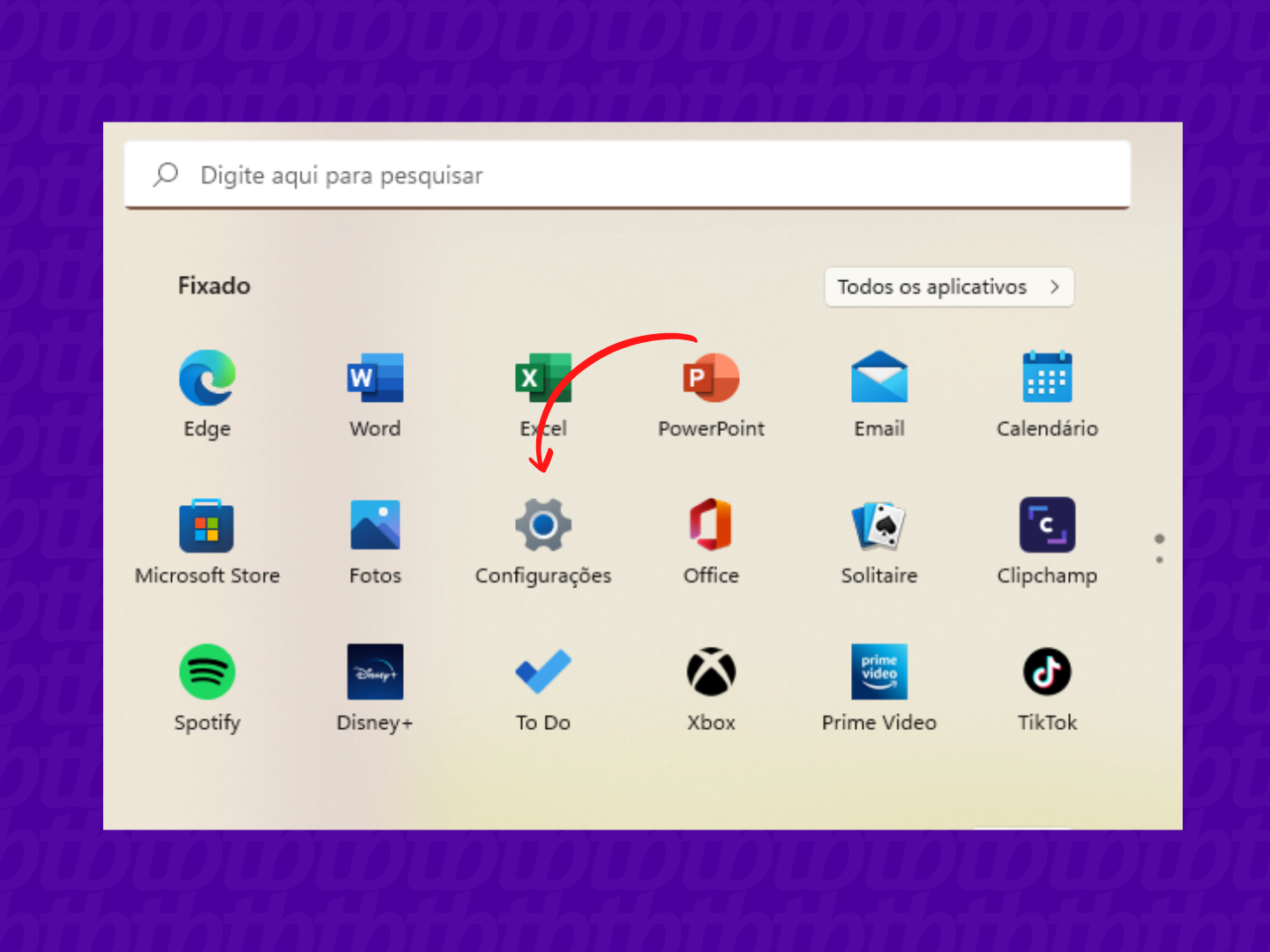
Role a tela até a última opção “Configurações avançadas de rede” e clique nela;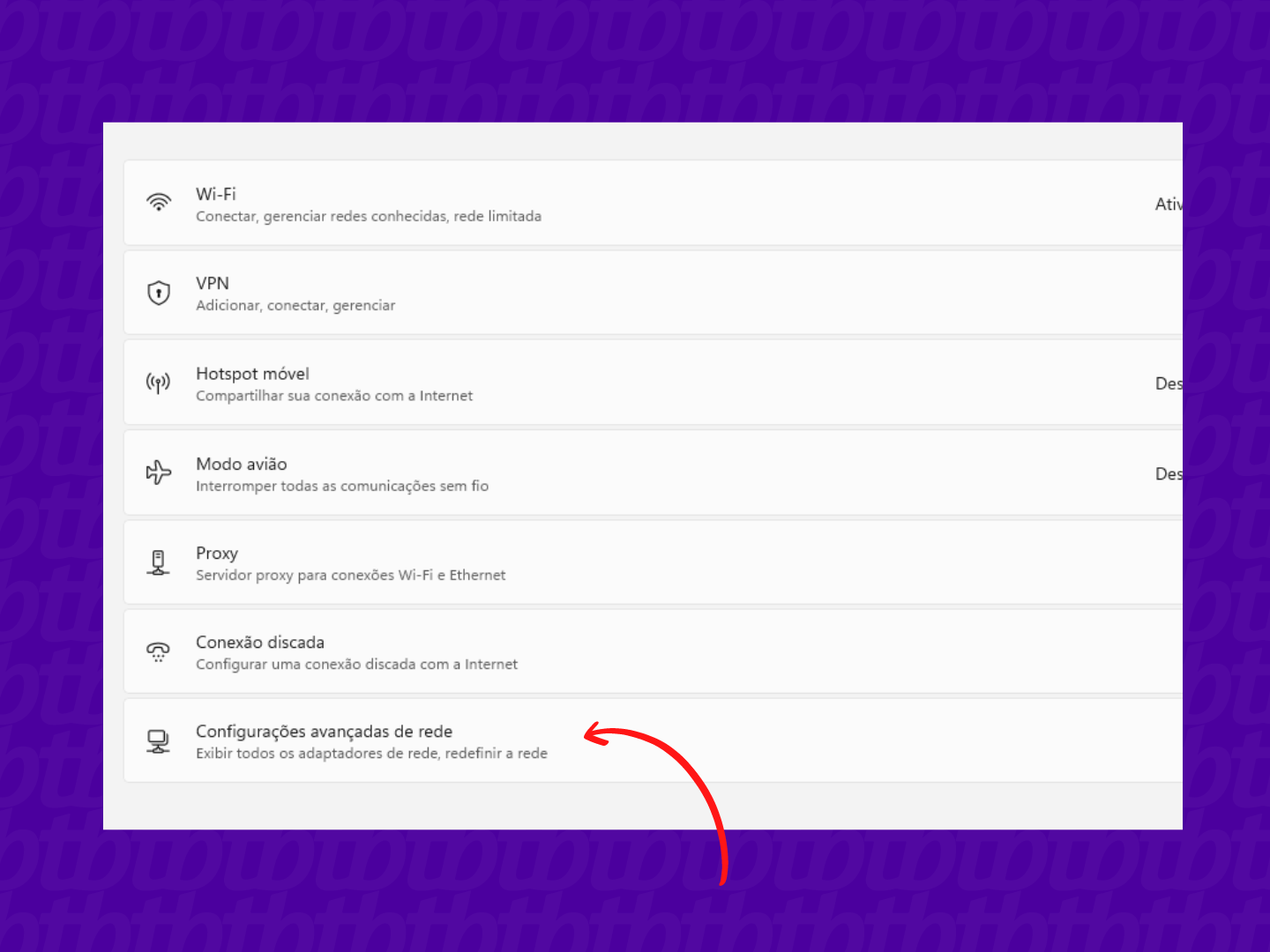
Em “Configurações relacionadas”, clique em “Alterar em opções de adaptador de rede”;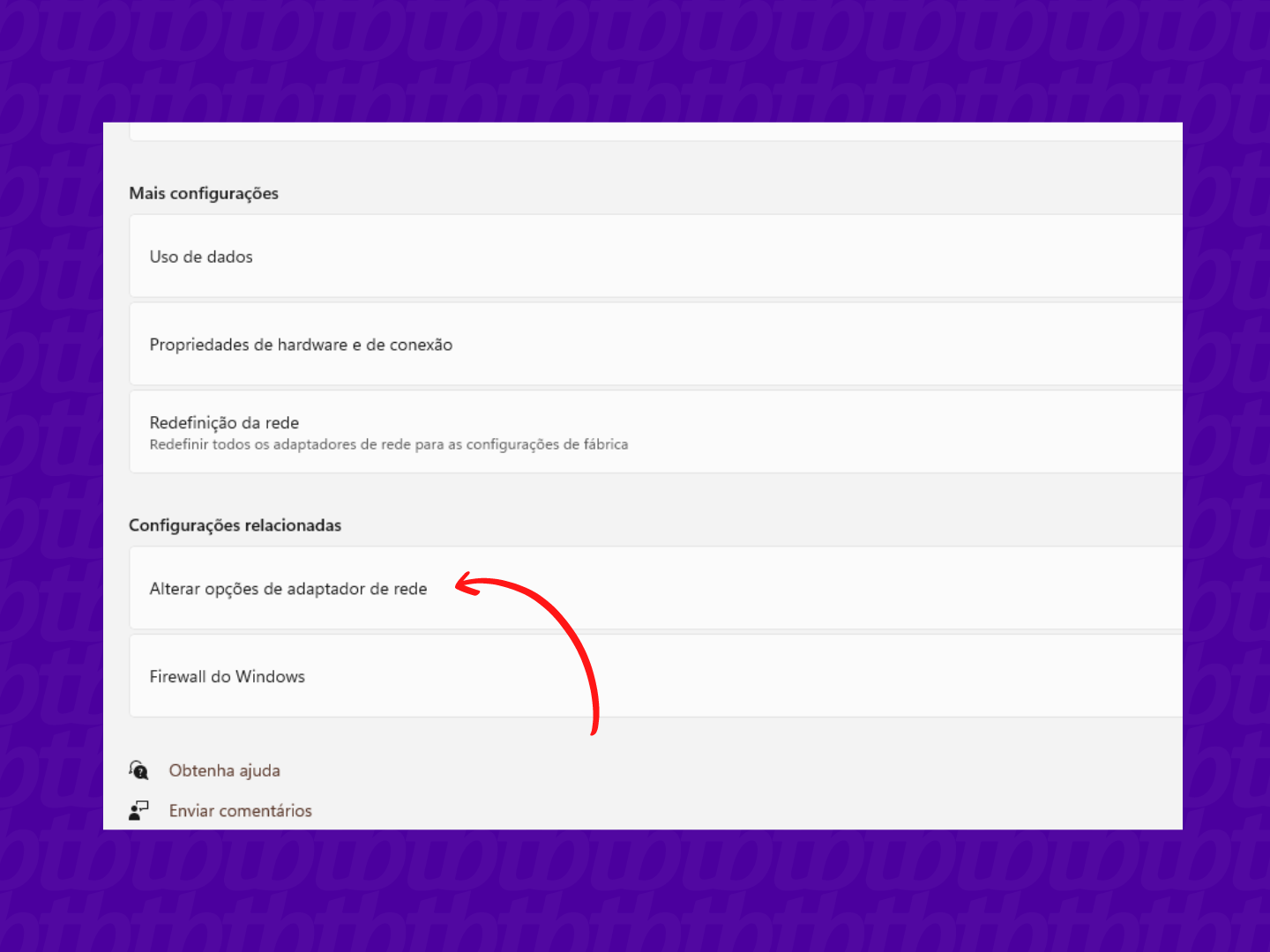
Na tela que abre, clique em “Propriedades da Conexão Sem Fio” ao lado de “Detalhes”;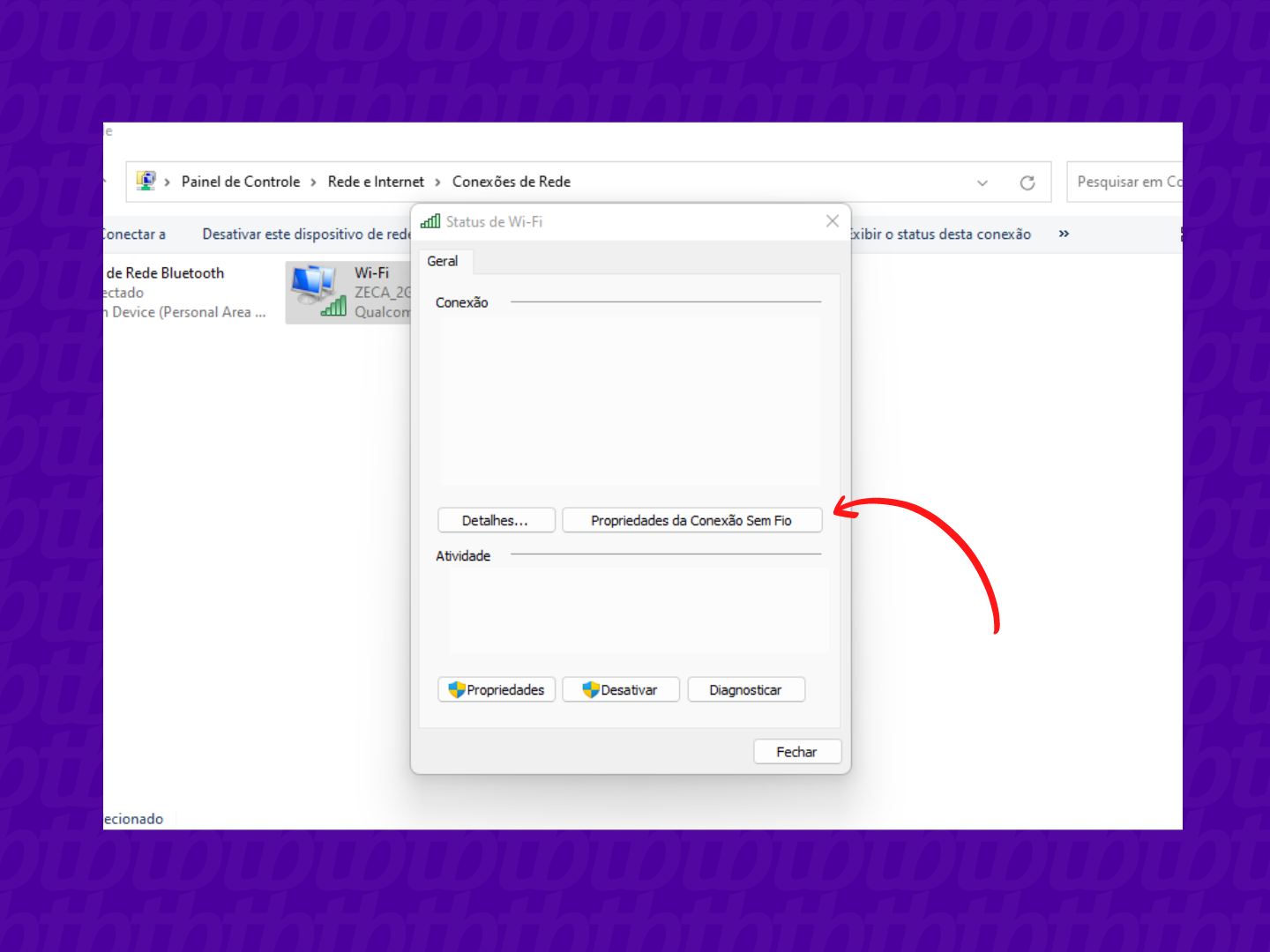
No topo da janela que aparece na tela, clique em “Segurança”;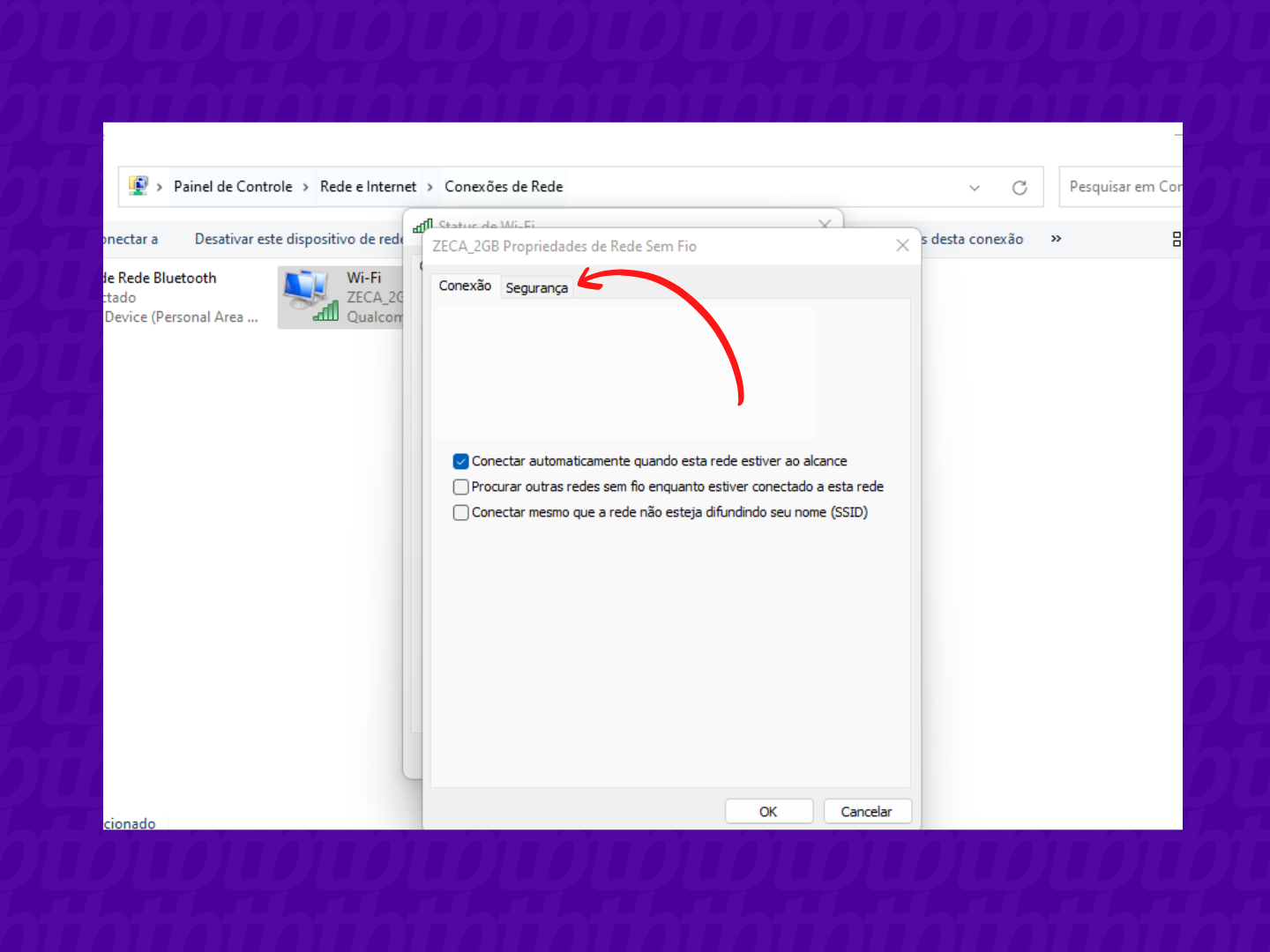
Abaixo de “Chave de segurança de rede” marque a caixinha “Mostrar caracteres”.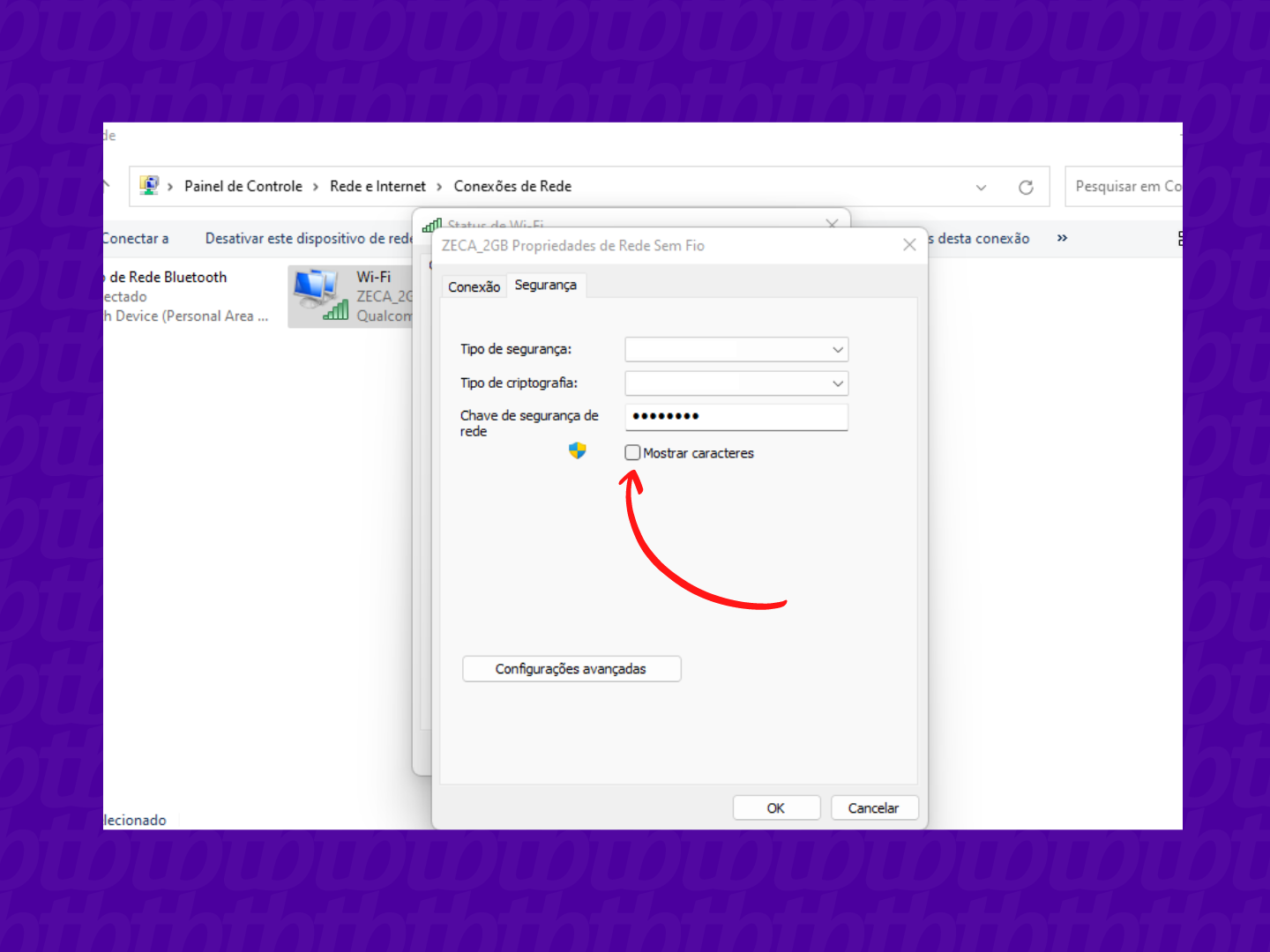
Pronto! Agora você já sabe qual a senha da rede Wi-Fi em que seu PC está conectado.

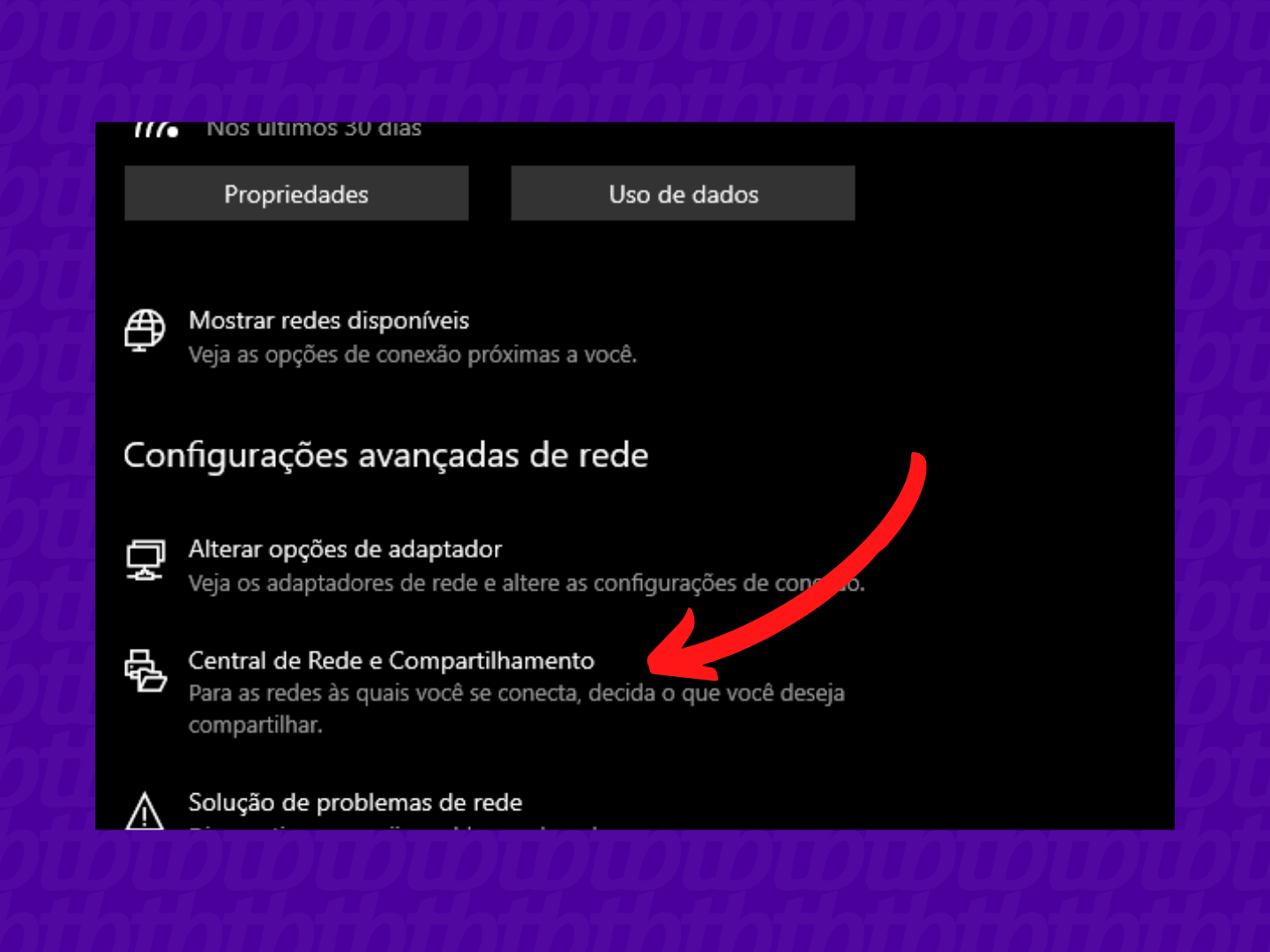

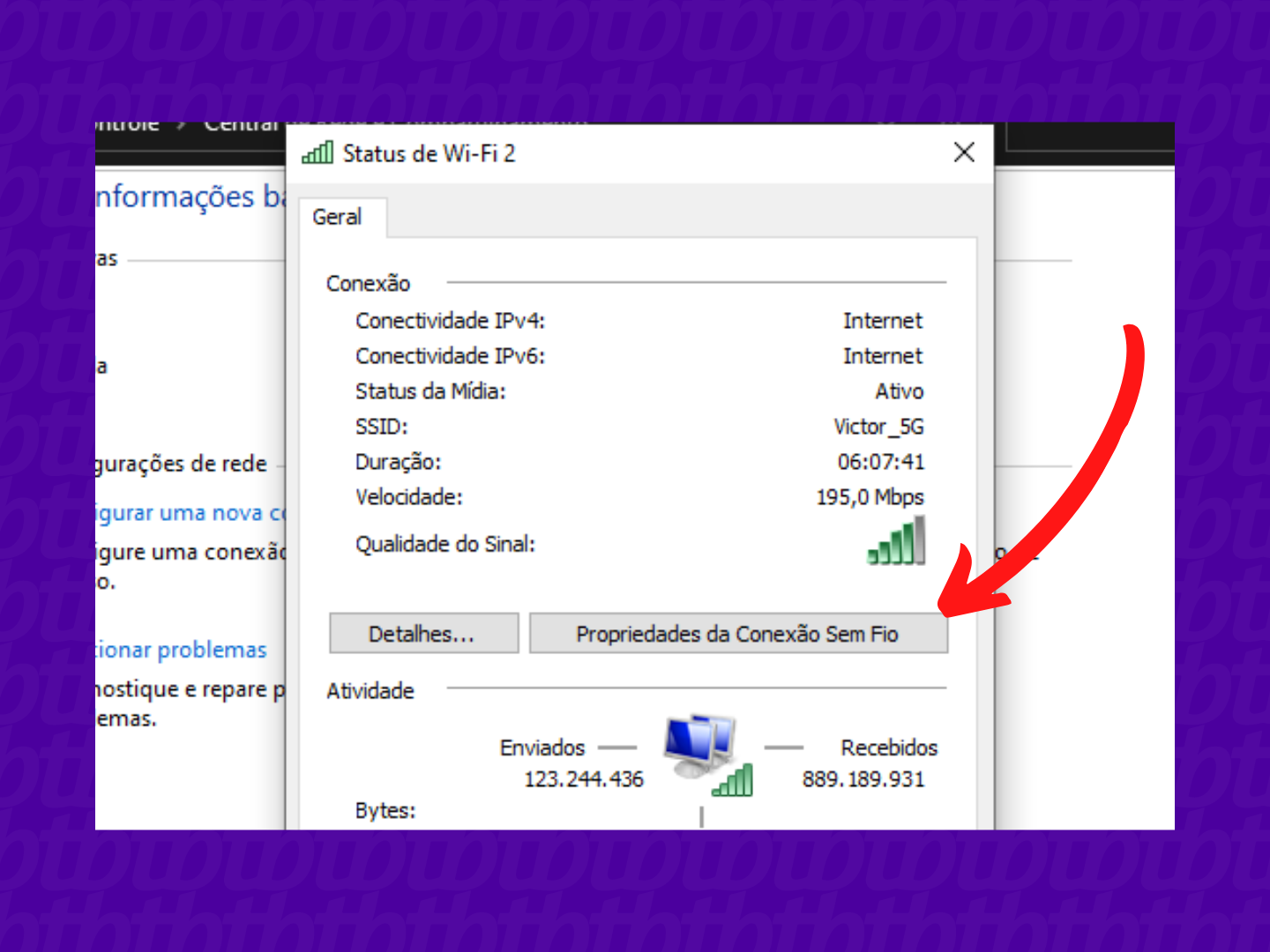
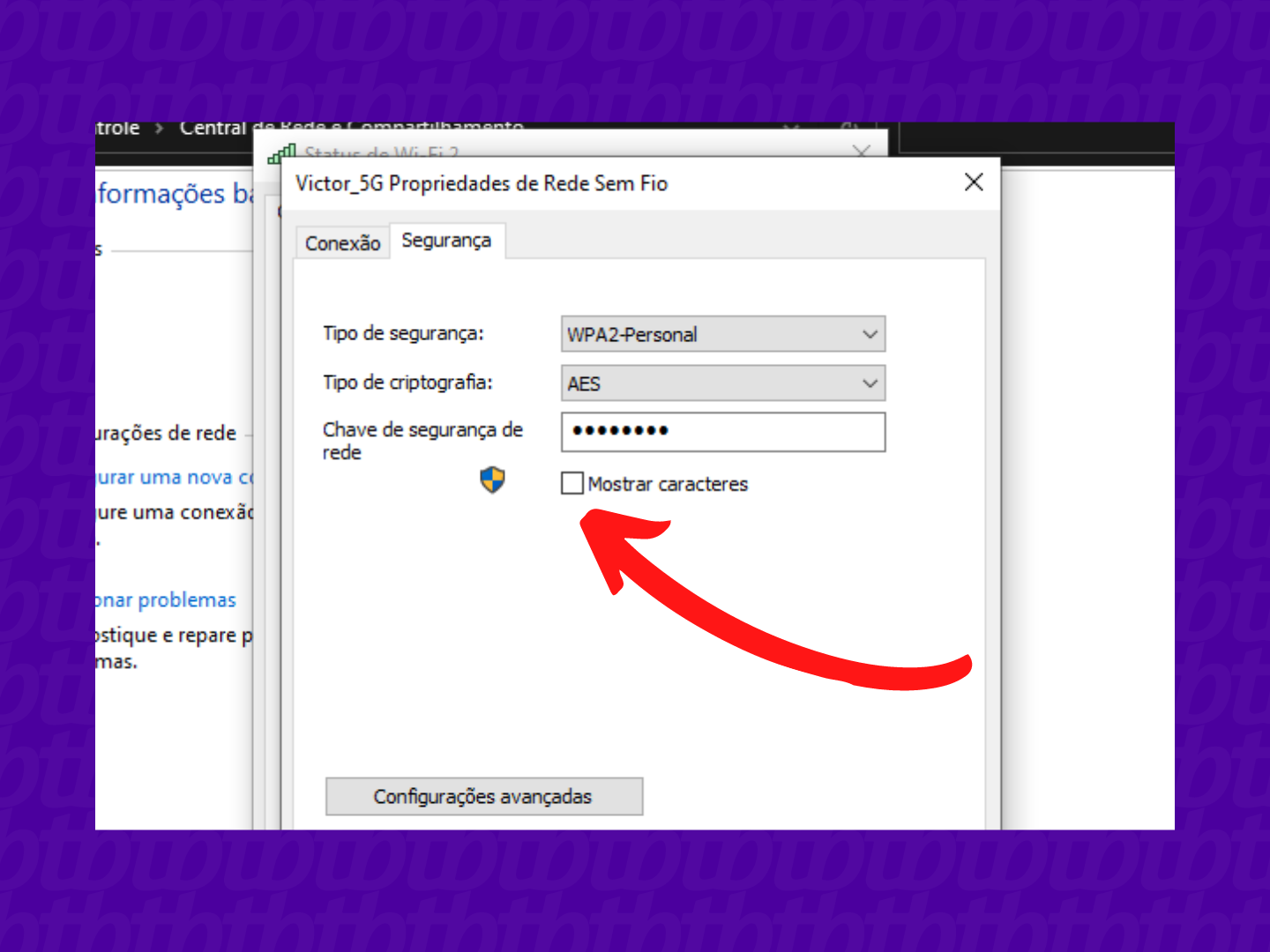
Proteger sua rede Wi-Fi da maneira correta é importante para evitar quaisquer problemas de conexão. Alterar os dados de login do roteador, o nome e senha da sua rede sem fio e até mesmo atualizar o firmware do seu dispositivo são algumas dicas importantes para aumentar a segurança.]
Além disso, o tipo de criptografia também é importante para evitar invasores ou sanguessugas. Segundo especialistas, o protocolo WPA3 é o mais recente e superior em qualidade aos protocolos WPA2, WPA, WEP e TIKP. Por conta disso, verifique com qual desses a sua conexão está configurada.
Sim, também é possível descobrir no macOS e no Linux.
